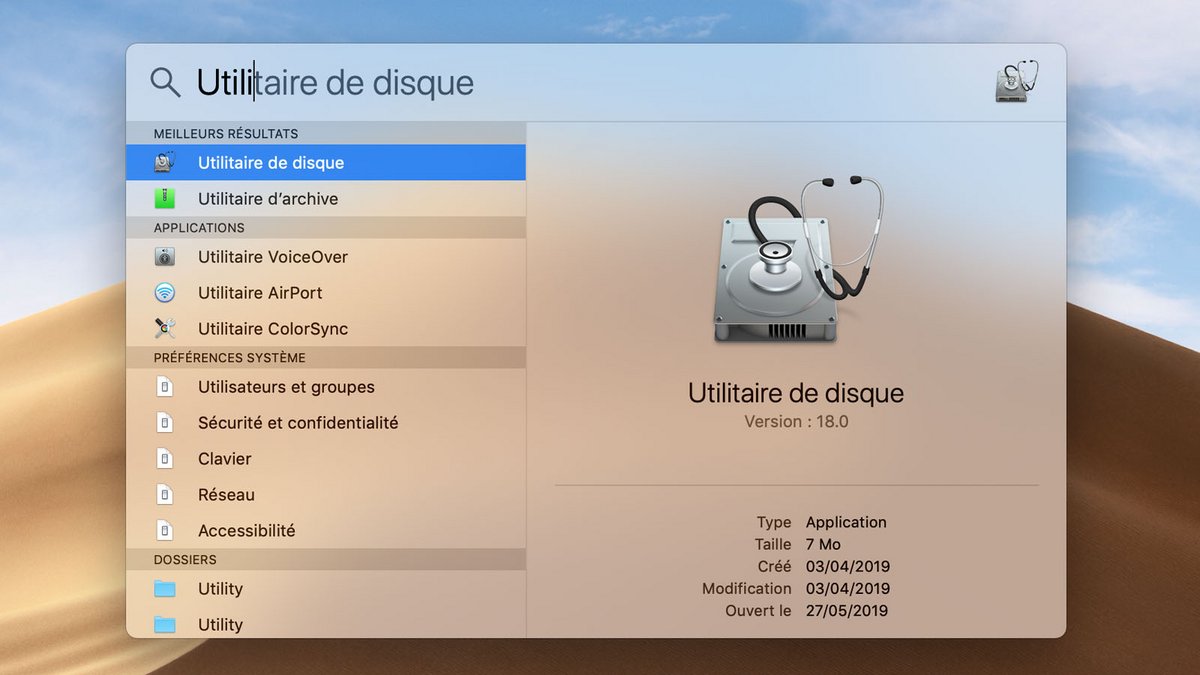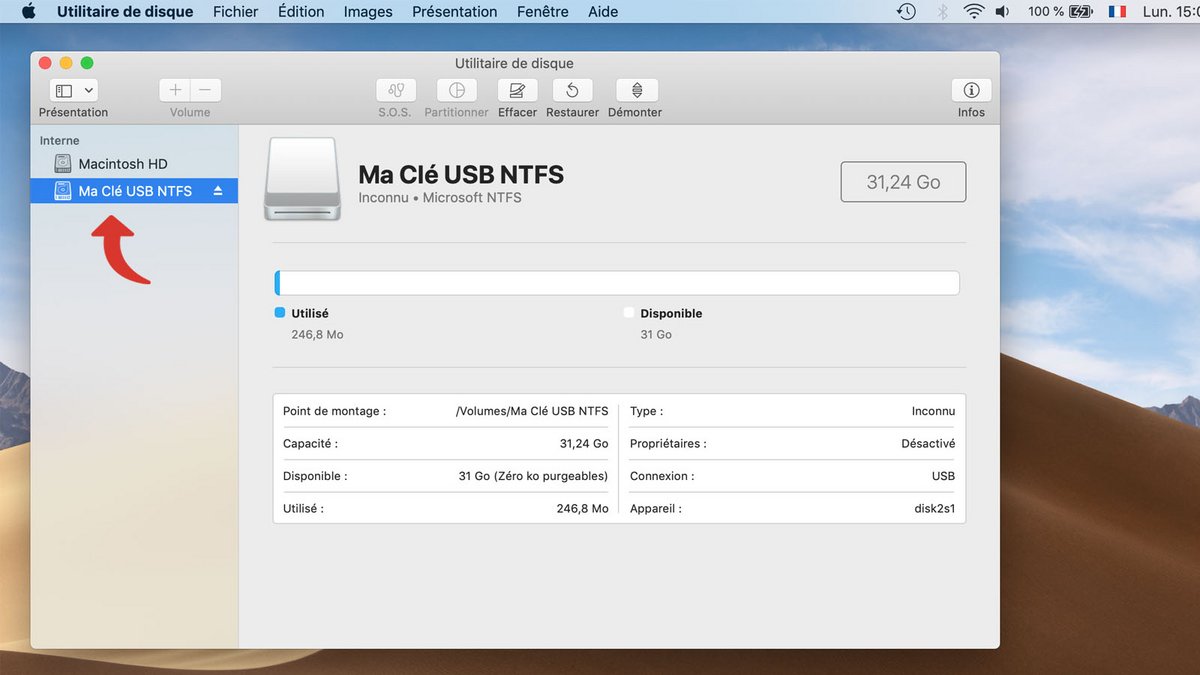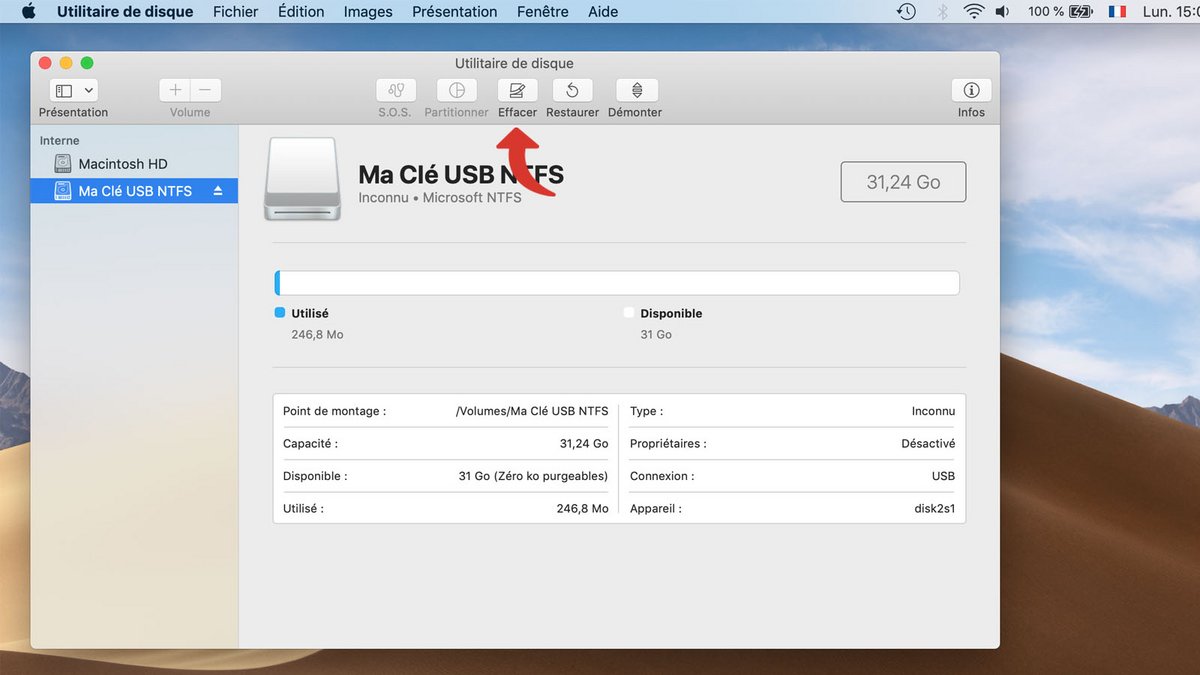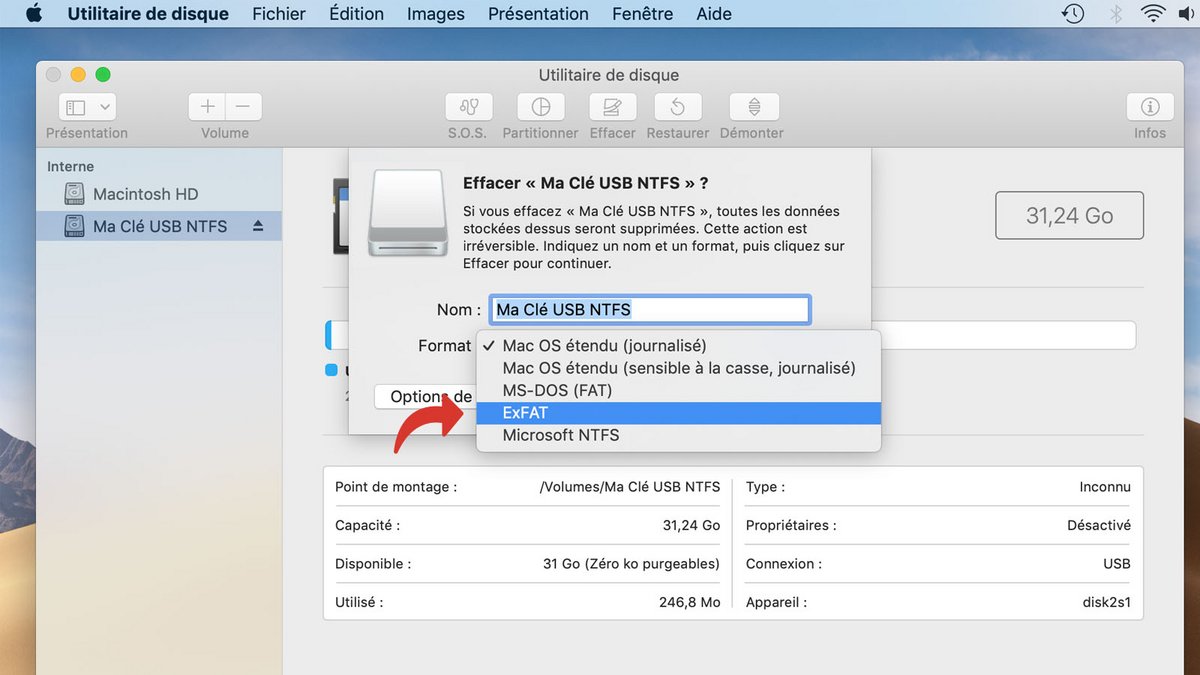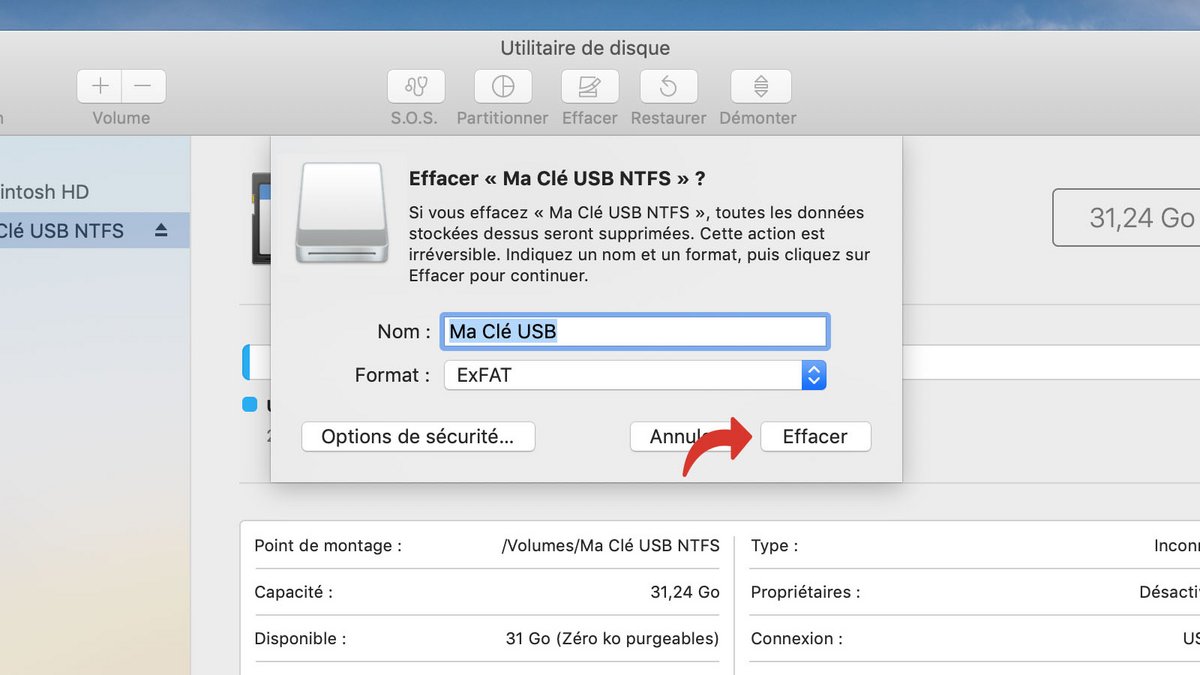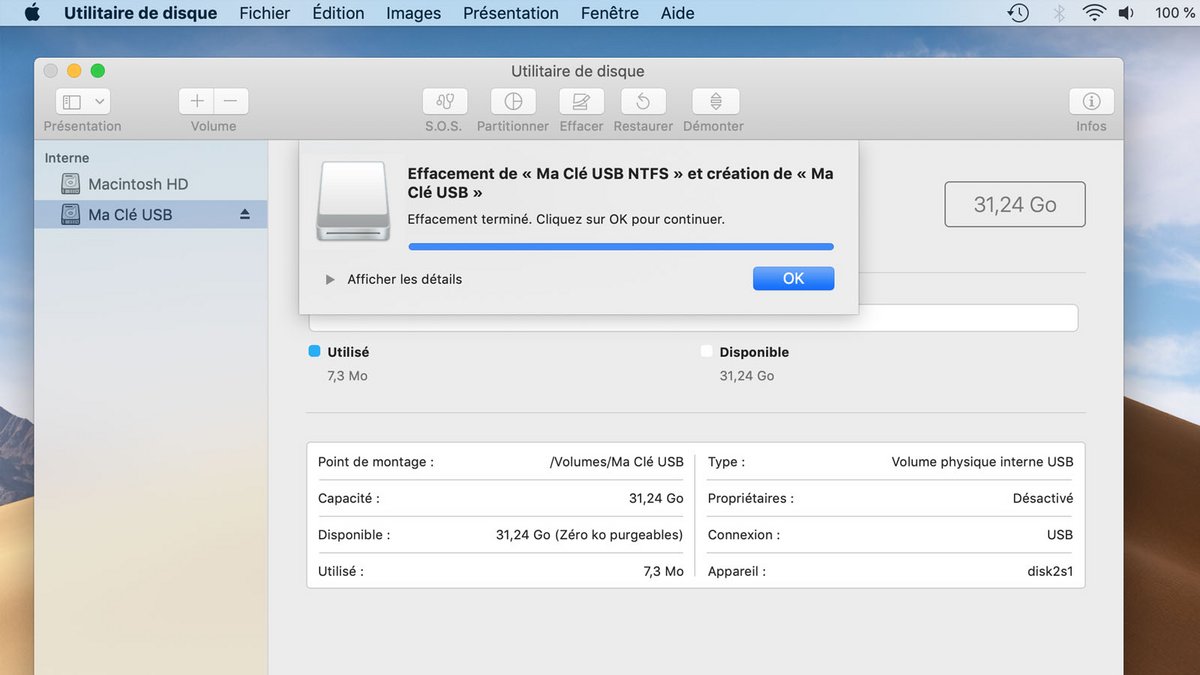Om du regelbundet byter från Mac till Windows, kanske du har märkt problem med USB-nyckelkompatibilitet. Vissa diskformat fungerar bara på ett av två operativsystem: NTFS på WindowsHFS+ på Mac…
För att förkorta kompatibilitetsproblemen bör du formatera din USB-nyckel i exFAT: genom att följa den här guiden blir din nyckel lika tillgänglig när den läses och skrivs på Mac som den är på Windows.
Hur man formaterar ett USB-minne till exFAT
Innan dess, spara filerna från USB-nyckeln på en annan disk (på datorn, till exempel). Faktum är att allt innehåll i nyckeln kommer att raderas vid tidpunkten för formateringen.
- Tryck samtidigt på knapparna Cmd + Mellanslag för att öppna Spotlight.

- Kom in Diskverktyg och kör verktyget.
- Klick volym att formatera i den vänstra kolumnen.
- tryck på knappen Torka.
- I parametern Formateraalternativ ExFAT.
- Klick Torka.
- Vänta tills Disk Utility har formaterat USB-enheten.
ExFAT-formatet har fördelen att det inte finns någon gräns för filstorleken. Det känns dock inte igen av alla multimediaenhet såsom boxar, spelkonsoler, smarta TV-apparater etc. Om du behöver en USB-nyckel som är kompatibel med dessa enheter är det bättre att formatera din USB-nyckel i FAT32.